本文主要是介绍Stable Diffusion基础:ControlNet之重新上色(黑白照片换新颜),希望对大家解决编程问题提供一定的参考价值,需要的开发者们随着小编来一起学习吧!

本文给大家分享 Stable Diffusion 的基础能力:ControlNet 之重新上色。
这是一个最近新上的 ControlNet 模型,它可以识别图像中的不同区域,并使用不同的颜色重新绘制它们。
安装
ControlNet 安装
工欲善其事必先利其器,ControlNet 还是先要安装好的,已经安装好的请跳过这一步。
之前的文章已经介绍过相关安装方法,大家请点击这个链接移步过去:ControlNet 安装与基本使用方法
注意需要将 ControlNet 插件升级到 v1.1.410 这个版本,这个版本支持新的 ControlNet 类型。
Recolor 安装
使用 Recolor 前,还需要先安装几个模型:
<stable-diffusion-webui>/extensions/sd-webui-controlnet/models/ioclab_sd15_recolor.safetensors
<stable-diffusion-webui>/extensions/sd-webui-controlnet/models/sai_xl_recolor_128lora.safetensors
<stable-diffusion-webui>/extensions/sd-webui-controlnet/models/sai_xl_recolor_256lora.safetensors
这里支持 SDXL 的模型有两个 128lora 和 256lora,它们来源于 Stable Diffusion 的开发公司 StabilityAI 。
为什么有两个呢?首先它们都有一个后缀 lora,这是 StabilityAI 将 Lora 模型的方法引入到了 ControlNet 中,此类模型称为 ControlNet-LoRAs,128、256 分别代表了不同的压缩比例,256的模型文件大小约738M,128的文件更小约377M。文件大参数多,文件小易传播,但是256的效果并不一定比128好,还需根据实际出图情况选择。更多详情可以看 HuggingFace 上的官方介绍:https://huggingface.co/stabilityai/control-lora
不方便访问 huggingface 的同学可以通过我整理的资源下载,下载方式见文章最后;或者直接使用 AutoDL 上我发布的镜像:https://www.codewithgpu.com/i/AUTOMATIC1111/stable-diffusion-webui/yinghuoai-sd-webui-fast
基本使用
Recolor 可以用在“文生图”和“图生图”,实测 Recolor 在这两种方式下的效果差不多,这里以文生图为例,原图是这样的:

首先选择一个大模型,这里选择的是真实视觉模型 realisticVisionV51,实际使用时请根据要重新上色的图片选择。
提示词和反向提示词也可以不写,Recolor 会自己选颜色,但是要想达到特定的控制效果,还是得自己写。比如我这里想要把头发改成红色、裙子变成黄色。

Stable Diffusion 参数这里没什么好说的,默认或者自己根据需要改改都行。

最重要的是 ControlNet 这里,选择任意一个 ControlNet 单元,上传一张照片,勾选“启用”和“完美匹配像素”。
我这里还特别开启了“允许预览”,并生成了预览图,大家注意看这个预览图,相比原图,它去掉了色彩,变成了一张黑白照片。从这里可以看出 Recolor 的本质能力是对黑白图片上色,其基本处理过程是先使用预处理器提取黑白图,然后再识别图片的各个区域进行上色处理。
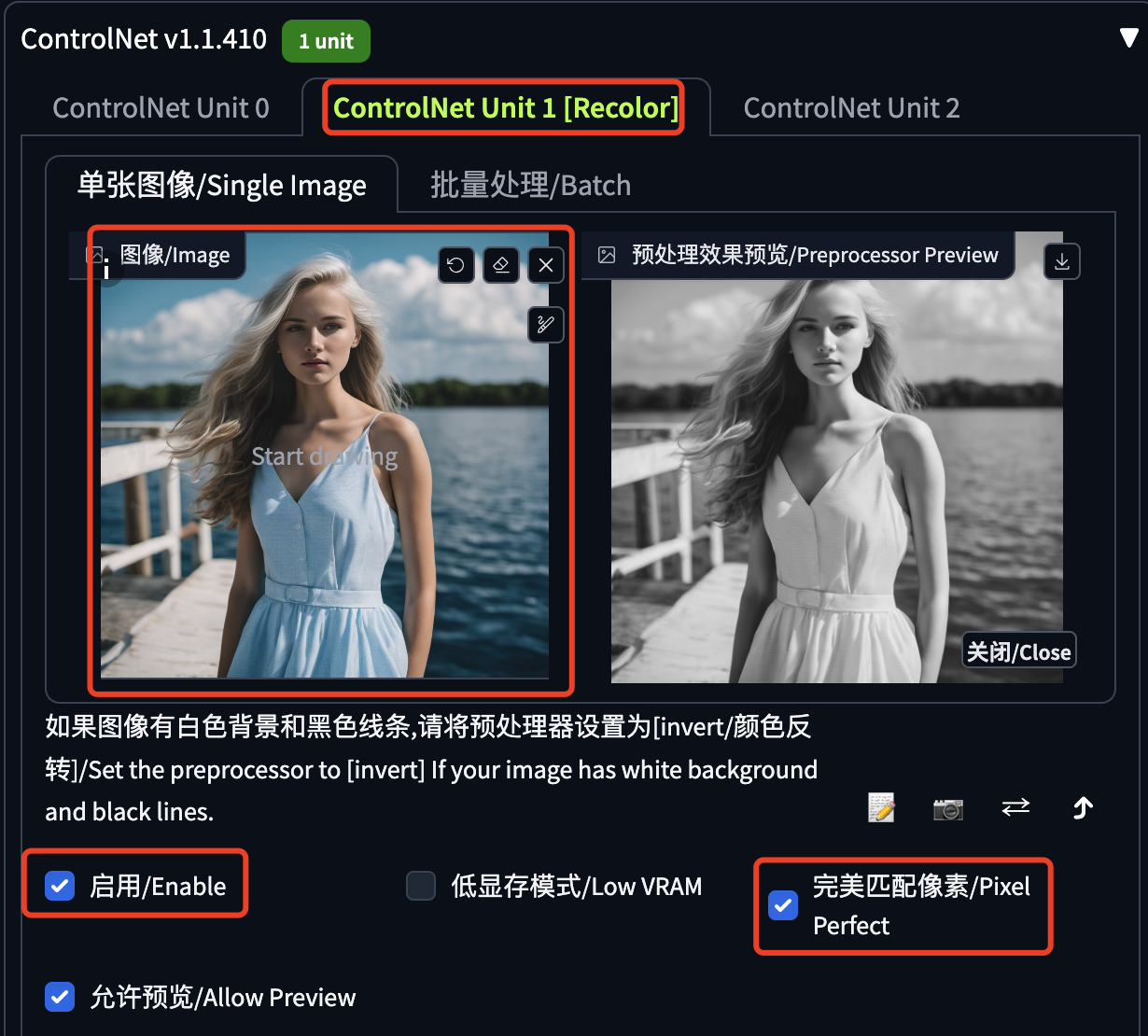
看下 Recolor 的几个参数:
预处理器有两个:
recolor_luminance:提取图像特征信息时注重颜色的亮度,实测大部分情况下这个效果更好。
recolor_intensity:提取图像特征信息时注重颜色的饱和度。
模型有三个:
ioclab_sd15_recolor.safetensors 适用于 Stable Diffusion 1.5 的模型。
sai_xl_recolor_128lora.safetensors 适用于 Stable Diffusion XL 的模型,模型的低秩矩阵有128维。
sai_xl_recolor_256lora.safetensors 适用于 Stable Diffusion XL 的模型,模型的低秩矩阵有256维。
Gamma Correction:伽玛校正,这个词比较专业,大概是说人眼对亮度的识别是不均匀的,对暗区的变化比较敏感,对亮区的变化比较迟钝,为了调节生成图片的感受亮度,以及在不同的显示设备上输出,就搞出了一个幂函数,来映射真实亮度和感受亮度,这个伽马值就是函数的幂。默认为1,如果感觉生成的图片暗就调小一点,如果感觉生成的图片过亮,就调大一点。
其它的几个参数我们已经在 ControlNet 的基本使用方法中介绍过了,不清楚的请移步:安装与基本使用方法

看看生成图片的效果:头发、裙子的颜色都处理对了。
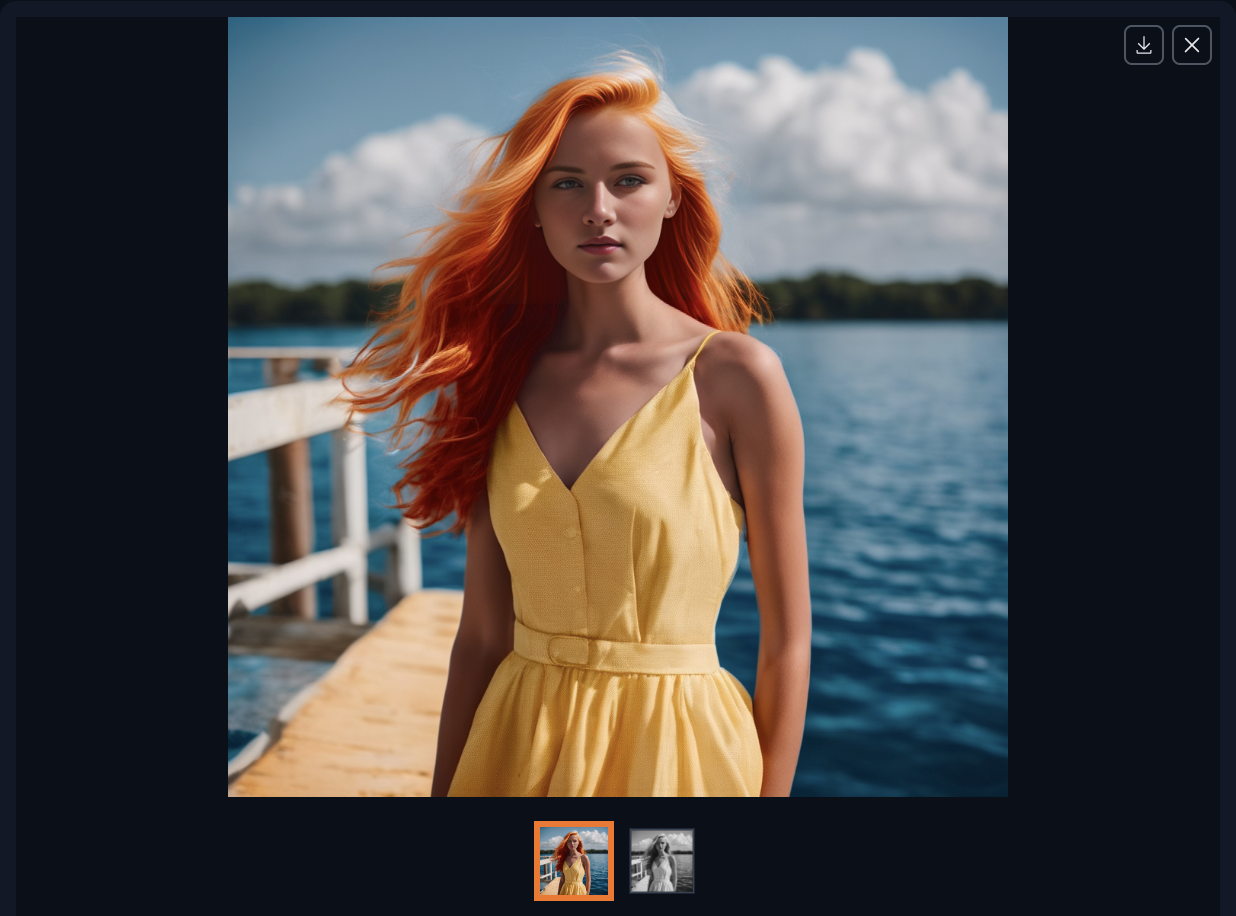
这个例子中使用的还是SD 1.5的模型,如果换成 SD XL,就要选择对应的 XL 模型才行。
我实际测试 ControlNet-LoRAs 的时候发现一个问题:SD XL 对应的 Recolor 模型必须搭配提示词,否则就会出现不太和谐的色块,还会有莫名其妙的蓝色。要解决这个问题,必须编写提示词和反向提示词才能让生成的图片色彩比较和谐,还是以上边的参考图为例:

用途示例
颜色滤镜
只需要一个简单的颜色提示词,大家直接看效果吧,如需取图请看文章最后。
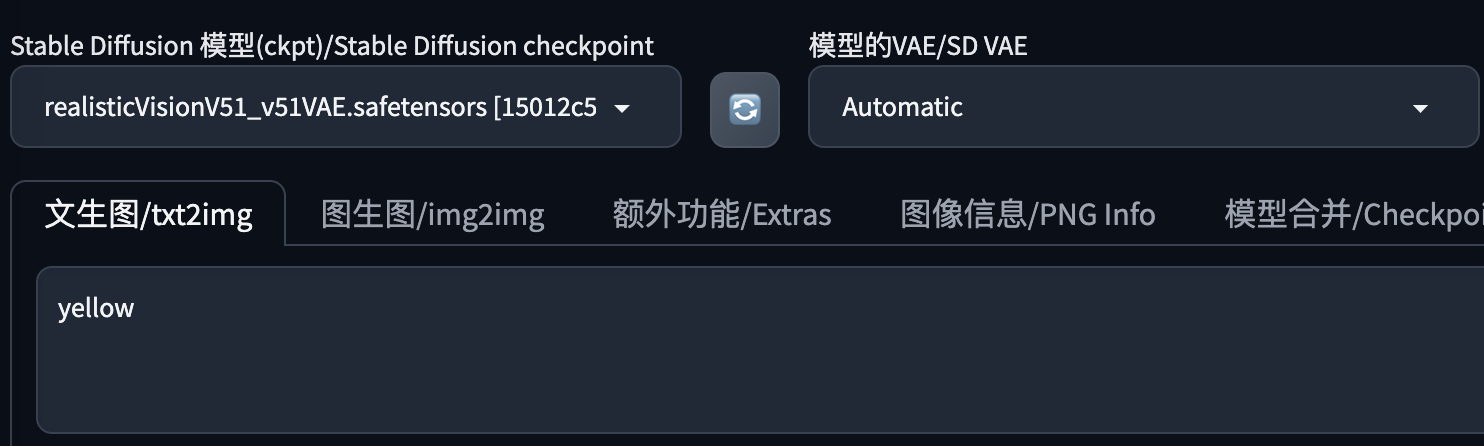

黑白照片上色
在之前的文章中,我写过一篇高清修复老照片的教程:
Stable Diffusion修复老照片-图生图
当时我是使用 Tile 修复了一张模糊的黑白照片,今天我再用 Recolor 给这张照片上个色。
使用“图生图”方式,模型选择 realisticVisionV51,为了更好的效果,这里专门写了几句提示词。

其它参数参考上边基本使用方法设置下就行了,下面是“高清修复+重新上色”的效果展示:感觉还是挺不错的!

写到这里,我突然想试一下 Recolor 直接修复模糊老照片的效果:

首先颜色有了,其次面部清晰了,特别是这个眼神,大家好好感受下,是不是特别还原。
不太好的就是清晰度还是不够,特别是面部之外的区域,颜色的渲染也不够精准,这是因为图片不够清晰,模型不能正确的识别相关区域。这个问题可以通过迭代生成优化,也就是将首次生成出来的图片再次用于图生图,对于衣服不清晰的问题我这里用了局部重绘,只是这个扣子的样式有点旧,我不知道怎么写提示词,模型也不认识。
再给大家看几张黑白照片上色的效果图:


资源下载
本系列使用的模型、插件,生成的图片,都已经上传到我整理的 Stable Diffusion 绘画资源中,后续也会持续更新,如有需要,请关/注/公/众/号:萤火遛AI(yinghuo6ai),发消息:SD,即可获取下载地址。
以上就是本文的主要内容了,如有问题,欢迎留言沟通交流。
这篇关于Stable Diffusion基础:ControlNet之重新上色(黑白照片换新颜)的文章就介绍到这儿,希望我们推荐的文章对编程师们有所帮助!







